本文还有配套的精品资源,点击获取
简介:酷派官方刷机工具(Coolpad Download Assistant)是一款专为酷派智能手机设计的系统维护工具,支持系统升级、故障恢复、数据备份还原及救砖等功能。通过电脑端软件与手机USB连接,用户可安全稳定地完成操作系统更新或修复,避免第三方ROM带来的风险。该工具具备官方签名验证机制,确保刷机过程的安全性,适用于设备维护和系统异常处理,是酷派用户进行系统管理的一站式解决方案。
酷派官方刷机工具深度解析:从理论到实战的系统级维护指南
你有没有遇到过这样的情况——手机突然卡在开机LOGO界面,反复重启却进不了系统?或者升级失败后屏幕一片漆黑,充电指示灯还一闪一闪地“装死”?这时候,很多人第一反应是:“完了,这下真变砖了。”但其实,只要掌握正确的方法,很多看似无解的问题,都能通过一次精准的 线刷操作 起死回生。
而今天我们要聊的主角,就是酷派官方提供的系统级“急救包”—— Coolpad Download Assistant (酷派下载助手)。它不像第三方工具那样自由奔放、充满未知风险,而是像一位穿着制服的专业医生,严格按照原厂流程执行每一步操作。它的目标不是炫技,而是 安全、可控、可恢复地修复设备问题 。
🔧 这不是一个简单的“点下一步”游戏
先泼一盆冷水:刷机从来就不是什么“一键搞定”的轻松事。尤其是当你面对的是已经无法正常启动的设备时,整个过程更像是一场精密的外科手术——需要对设备内部结构有基本认知,对刷机原理有所理解,还得准备好合适的“医疗器械”。
如果你只是把它当成一个普通软件来用,插上线、点开始、然后祈祷成功……那失败的概率只会越来越高。我们见过太多用户因为忽略了一个驱动、一条数据线、甚至一个固件版本号的小差异,最终导致设备彻底报废。
所以,与其说这是在教你怎么刷机,不如说是在帮你建立一套完整的 移动终端维护思维体系 。从底层分区架构,到通信协议机制;从固件签名验证,再到错误日志分析——只有把这些拼图一块块拼起来,才能真正驾驭这个工具。
🧱 Android系统的“身体构造”:你知道你的手机是怎么组成的吗?
想象一下,一部智能手机就像一栋大楼。表面看到的是装修风格(UI界面)、家具陈设(应用程序),但真正决定它能否正常运转的,是隐藏在墙内的水电管道、承重结构和消防系统。这些,在Android里被称为 系统分区 。
当你说“我要刷机”,本质上就是在重新铺设这栋楼的所有管线,甚至可能拆除重建某些楼层。如果不搞清楚每个房间的功能和连接方式,贸然动工,轻则漏水漏电,重则整栋倒塌。
来看看一台典型酷派手机内部的关键分区:
分区名称 功能描述 是否可独立刷写 数据持久性 Boot 包含内核(Kernel)和初始RAM磁盘(initrd),负责启动系统核心进程 是 否 Recovery 提供一个轻量级操作系统环境,用于执行恢复、清除缓存、OTA更新等维护操作 是 否 System 存放Android操作系统的核心应用和服务(如Settings、Phone、Launcher等) 是 否 UserData 用户个人数据所在区域,包括应用数据、设置、联系人、照片、下载文件等 可选择性擦除 是 Cache 临时缓存数据区,用于加速系统运行 可清除 否 Persist 存储设备唯一标识信息(如Wi-Fi MAC地址、蓝牙地址等) 极少改动 是
你可以把它们看作不同的功能模块: - boot.img 就像是发动机点火装置; - recovery.img 是维修通道入口; - system.img 是整栋楼的主体建筑; - userdata.img 则是你家里的私人物品。
而刷机的过程,就是把这些 .img 镜像文件,按照特定顺序写入设备的闪存芯片中。这个过程不依赖于正在运行的操作系统,而是在设备进入特殊模式后,由主控芯片直接响应PC指令完成。
💡 小贴士 :你在设置里做的“恢复出厂设置”,其实只是清空了 userdata 分区,相当于搬空家具但没动房子结构。而真正的“线刷”,是从地基开始重建整栋楼!
⚙️ 刷机的本质:一场低级别的闪存编程仪式
我们常说“刷机”,听起来好像只是换个系统那么简单。但实际上,这是一个非常底层的硬件级操作,专业术语叫 固件烧录 (Firmware Flashing)。
整个流程可以简化为以下几个阶段:
graph TD
A[PC启动Coolpad Download Assistant] --> B[设备进入Download Mode]
B --> C[建立USB通信并验证设备ID]
C --> D[加载固件包中的各分区镜像]
D --> E[按顺序烧录Boot/System/Recovery等分区]
E --> F[校验写入完整性]
F --> G[重启设备并进入正常启动流程]
在这个过程中,Coolpad Download Assistant 其实扮演了一个“烧录控制器”的角色。它通过USB接口发送命令给设备端的 Preloader (预加载程序),后者负责初始化存储控制器,并开放对eMMC或UFS芯片的写权限。
一旦连接建立,工具就会按照预定顺序传输每一个 .img 文件,并实时监控写入进度与校验结果。比如常见的fastboot协议,其核心命令如下:
fastboot flash boot boot.img
fastboot flash recovery recovery.img
fastboot flash system system.img
fastboot reboot
虽然酷派官方工具没有暴露这些命令行接口,但其底层逻辑完全一致。不同之处在于,官方工具多了一层极其重要的保护机制—— 数字签名验证 。
也就是说,哪怕你拿的是同型号的ROM,只要不是酷派服务器签发的,设备也会直接拒绝写入。这就像是银行金库的指纹锁:就算你复制了钥匙外形,没有合法指纹认证,门根本不会开。
📶 OTA升级 vs. 线刷:两种不同的“治病方式”
很多人分不清OTA升级和线刷的区别,以为都是“升级系统”,随便选哪个都行。但其实它们完全是两个维度的操作,适用场景也截然不同。
对比维度 OTA升级(Over-The-Air) 线刷(Download Mode) 触发方式 自动推送或手动检查系统更新 需连接电脑并使用专用工具 更新内容 差分补丁(Delta Update)为主 完整固件包(Full Firmware Package) 网络依赖 必须联网下载 不依赖网络,本地加载固件 操作层级 应用层增量更新 底层全量烧录 数据影响 一般保留用户数据 可选保留或清除 成功率 高,受网络质量影响 较高,但受驱动、线缆、电源等因素制约 修复能力 仅适用于正常系统 可修复严重故障(卡LOGO、无限重启) 使用门槛 普通用户友好 需一定技术基础
举个形象的例子: - OTA升级 就像是吃感冒药,适合症状轻微的时候调理身体; - 线刷 则是动手术,用来切除病灶、替换器官,适合病情严重的患者。
所以,当你发现手机频繁崩溃、卡在开机画面、或者升级中途断电导致系统损坏时,就得考虑上“手术台”了。
🔍 如何准确识别你的酷派手机型号?别让“张冠李戴”毁掉设备!
刷机最关键的一步是什么?不是下载工具,也不是安装驱动,而是—— 确认你的设备型号是否匹配固件 !
哪怕两款手机长得一模一样,只要主板设计稍有差异,刷错固件就可能导致永久性损坏。这就好比给A型血的人输了B型血,后果不堪设想。
酷派的命名规则相当复杂,常见形式包括:
零售型号 :如 Coolpad 5267A 工程代号 :如 CP8675 运营商定制版 :如 Coolpad Y76-901 (电信版)
获取准确型号的方法有几种:
方法一:通过设置菜单查看
进入【设置】→【关于手机】→【型号】或【设备信息】,可以看到类似“Coolpad 5267A”的标识。
方法二:查看机身标签
多数机型在电池仓内侧或SIM卡托附近贴有铭牌,标注完整型号、IMEI、序列号等信息。
方法三:使用ADB命令查询(推荐)
连接电脑并启用USB调试后,执行以下命令:
adb shell getprop ro.product.model
输出示例:
Coolpad 5267A
还可以获取更多详细信息:
adb shell getprop ro.build.product # 获取内部产品名
adb shell getprop ro.hardware # 获取硬件平台(如mt6735)
✅ 经验之谈 :建议同时记录公开型号 + 内部代号 + 硬件版本号三项信息。有些固件会区分HW01和HW02版本,即便外观相同,也可能因电源管理IC不同而导致兼容问题。
🛑 错误刷机的风险有多大?一张图告诉你后果有多严重
如果你强行将不匹配的固件刷入设备,可能会面临以下几种结局:
graph LR
A[刷入错误固件] --> B{后果类型}
B --> C[软砖: 系统无法启动但可恢复]
B --> D[硬砖: 主控无法识别,完全无反应]
B --> E[功能异常: 摄像头/网络/音频失灵]
C --> F[可通过正确固件重刷修复]
D --> G[需专业BGA焊接或JTAG调试]
E --> H[需替换对应模块驱动或回滚]
真实案例分享 : 曾有一位用户误将适用于N900的固件刷到了5267A上,结果表现为: - 开机震动但屏幕无显示; - 进入Download模式后提示“Device Not Supported”; - 经售后检测发现Bootloader已被破坏,最终只能更换eMMC芯片。
这说明,即使两台设备外观相似,其内部签名验证机制仍会拒绝非法烧录,严重时甚至会破坏引导程序本身。
🛡️ 防范建议 : - 仅从酷派官网或授权渠道下载固件; - 下载前核对MD5校验值; - 刷机前再次确认型号匹配; - 备份原厂固件以便紧急恢复。
💻 电脑端环境准备:别让“脏乱差”的系统拖了后腿
刷机不仅是手机的事,更是PC端软硬件协同的结果。如果电脑环境配置不当,再好的固件也无法成功写入。
✅ 推荐系统配置
操作系统 支持状态 注意事项 Windows 7 SP1 ✅ 支持 需手动安装.NET Framework 4.6以上 Windows 10 ✅ 完全支持 推荐使用20H2及以上版本 Windows 11 ✅ 支持 需关闭Secure Boot以避免驱动拦截 Windows XP/Vista ❌ 不支持 已停止维护,缺乏USB 3.0驱动支持
最低配置建议 : - CPU:Intel i3 或同等性能以上; - 内存:≥4GB RAM; - 存储:≥10GB可用空间(用于存放固件包); - USB接口:建议使用USB 2.0端口(稳定性优于USB 3.0);
🔌 驱动安装全流程
当手机连接电脑后未被识别,且设备管理器中出现“未知设备”或“MEDIATEK PreLoader”字样时,说明驱动未正确安装。
解决步骤如下:
下载官方驱动包(通常包含在Coolpad Download Assistant安装目录中); 解压后以管理员身份运行 DriverInstall.exe ; 若自动安装失败,可手动指定路径: - 打开【设备管理器】; - 右键“未知设备” → “更新驱动程序”; - 选择“浏览计算机以查找驱动程序”; - 指向解压后的驱动文件夹(如 \Drivers\MTK_USB_All ); 安装完成后设备应显示为“MediaTek USB Port”或“Android Phone”。
🔍 验证驱动状态的小技巧
打开【设备管理器】,观察以下节点状态:
端口 (COM & LPT)
└── MediaTek USB Port (COM4)
或
便携式设备
└── Coolpad Device
正常状态下图标无黄色感叹号。若出现异常,右键选择“属性”查看详细信息:
属性项 正常值示例 异常表现 设备状态 “该设备正常工作。” “代码10:无法启动此硬件” 驱动程序版本 2.0.0.100 版本过旧或未知 数字签名 已签名(Microsoft/VeriSign) 未签名或无效签名
🎯 高级技巧 :技术人员可用 devcon 工具批量管理设备状态,适用于多台设备批量刷机场景。
✅ 刷机前必备检查清单(建议打印出来逐项打钩)
为了确保万无一失,请务必在操作前完成以下检查:
检查项 是否完成 备注说明 手机电量 ≥ 50% ☐ 防止中途断电导致变砖 使用原装或高质量USB数据线 ☐ 劣质线缆易引起传输中断 关闭杀毒软件与防火墙 ☐ 防止拦截工具进程或网络请求 备份重要数据(照片、通讯录等) ☐ 刷机会清除userdata分区 下载并校验正确固件包 ☐ 核对MD5值 安装最新版酷派刷机工具 ☐ 避免兼容性问题 确认USB调试已关闭 ☐ 线刷无需开启ADB
⚠️ 特别提醒 :刷机期间严禁触碰设备或移动USB线缆!任何物理干扰都可能导致通信中断,进而引发分区损坏。
🚀 实战篇:一步步带你完成系统升级与救砖操作
现在我们进入真正的实战环节。假设你手里有一台卡在LOGO界面的酷派5267A,我们需要用官方工具将其恢复正常。
第一步:获取并校验固件包
前往酷派官网服务支持页面,搜索“5267A 固件下载”。如果没有公开入口,可联系客服申请资源。
固件通常为 .zip 格式,解压后结构如下:
CP8679A_V01_20240315/
├── boot.img
├── system.img
├── userdata.img
├── recovery.img
├── flash.xml # 烧录脚本
└── signature.bin # 数字签名
其中 flash.xml 定义了烧录顺序:
计算MD5值进行校验:
certutil -hashfile CP5267A_V04.32_20220315.zip MD5
对比官网公布值是否一致。
第二步:启动Coolpad Download Assistant
关闭杀毒软件; 解压固件至英文路径(如 C:\Firmware\ ); 右键以管理员身份运行 CoolpadDownloadAssistant.exe ; 点击【选择固件】,选中解压目录; 工具自动读取 flash.xml 并列出待写入分区。
🔐 安全机制揭秘 :工具会先验证 signature.bin 的有效性,只有官方签发的固件才会被加载。这就是为什么你不能随便刷第三方ROM的原因。
第三步:进入Download模式
三种方式任选其一:
按键法 :关机状态下长按 音量下 + 电源键 8秒以上,直到出现Download标志; ADB指令 (需已开启调试): bash adb reboot download 工具引导 :新版工具支持智能切换,点击提示即可尝试自动进入。
连接后,设备管理器应识别为“MediaTek USB Port”。
第四步:开始刷机
点击【开始刷机】按钮,等待进度条走完。过程中切勿断开USB!
成功后设备会自动重启,首次开机时间较长(约3–5分钟),属于正常现象。
🔐 安全机制详解:为什么官方工具这么“固执”?
你可能觉得奇怪:为什么非得用官方工具?我自己改个ROM不行吗?
答案很简单: 安全第一 。
酷派采用完整的PKI签名体系,每一款固件都经过私钥签名,设备端通过内置公钥验证。流程如下:
flowchart TD
A[固件打包] --> B[酷派私钥签名]
B --> C[上传至官方服务器]
C --> D[用户下载固件]
D --> E[Coolpad Download Assistant加载]
E --> F[设备进入Download Mode]
F --> G[启动Bootloader验证签名]
G --> H{签名有效?}
H -- 是 --> I[开始烧录分区]
H -- 否 --> J[报错停止: Error Code 0x105]
这种设计杜绝了中间人攻击、恶意代码注入等风险。
常见错误代码解读
错误代码 含义 处理方式 0x105 固件签名无效 重新下载官方原版固件 0x107 公钥不匹配 更新最新版本刷机工具 0x201 固件被篡改(CRC校验失败) 更换下载源或清除缓存重试 0x300 Bootloader拒绝解锁 设备处于锁定状态 0x808 固件版本低于当前系统(降级禁止) 确认是否允许降级策略开放
遇到 0x105 ?别挣扎了,赶紧换固件吧。
🛠️ 故障排查锦囊:刷机失败怎么办?
别慌!大多数问题都有解决方案。
工具无法识别设备?五大原因排查法:
驱动未装好 → 手动安装MTK USB驱动; 未进Download模式 → 重新尝试按键组合; Windows禁用未知设备 → 修改组策略允许安装; 杀毒软件拦截 → 临时关闭防护; USB协议不兼容 → BIOS中开启XHCI Hand-off。
刷完机功能异常?试试这些思路:
无信号 → 检查 modemst1/st2 分区是否烧录成功; 指纹失效 → 重新录入模板(TEE区域重置); Wi-Fi MAC为空 → NV数据丢失,需工程命令修复。
提取日志分析:
adb logcat -d > boot_log.txt
adb shell cat /proc/emmc
关注是否有 Partition write failed 或 signature mismatch 错误。
⚖️ 法律与保修边界:刷机能让你失去什么?
最后提醒一句大实话: 自行刷机会直接影响保修资格 。
根据酷派三包政策第十七条:
“因用户自行刷机、ROOT、解除Bootloader锁定等原因造成设备无法正常使用,不在免费保修范围内。”
这意味着,哪怕硬件完好,只要检测到非官方系统痕迹(如su文件、Magisk数据库),即可判定为人为损坏。
什么时候该放弃自救,去找售后?
建议送修的情况包括: 1. 设备完全黑屏且无法进入Download模式; 2. 多次刷机失败伴随高温、异味; 3. IMEI丢失、基带损坏; 4. 企业定制机或合约机(存在锁网限制)。
官方售后拥有专用测试平台(如CP_TEST_TOOL)和BGA级维修能力,能处理普通用户无法解决的深层次故障。
🌟 结语:掌握知识,才是真正的自由
刷机这件事,从来就不该是少数人的“秘术”。当你理解了分区结构、通信协议、签名机制之后,你会发现:所谓的“高深技术”,不过是把一个个简单原理串联起来而已。
Coolpad Download Assistant 虽然封闭,但它代表了一种理念: 在安全与可控的前提下提供强大的维护能力 。它不像第三方工具那样给你无限自由,但它也不会让你轻易踏入深渊。
希望这篇指南不仅能帮你修好手机,更能让你建立起对智能设备底层逻辑的认知框架。毕竟,真正的技术自由,来自于理解,而不是盲目的操作。
🔧 下次当你面对一台“死去”的手机时,记得告诉自己: 它还没死,只是需要一次正确的“心跳重启”而已。 ❤️🔥
本文还有配套的精品资源,点击获取
简介:酷派官方刷机工具(Coolpad Download Assistant)是一款专为酷派智能手机设计的系统维护工具,支持系统升级、故障恢复、数据备份还原及救砖等功能。通过电脑端软件与手机USB连接,用户可安全稳定地完成操作系统更新或修复,避免第三方ROM带来的风险。该工具具备官方签名验证机制,确保刷机过程的安全性,适用于设备维护和系统异常处理,是酷派用户进行系统管理的一站式解决方案。
本文还有配套的精品资源,点击获取